MPEG je zkratka pro Moving Picture Experts Group, která je vytvořena ISO a IEC, aby stanovila standardy pro kompresi a přenos zvuku a videa. MPEG1 a MPEG2 jsou dva reprezentativní formáty MPEG. Soubor MPEG1 obsahuje ztrátovou kompresi video a zvukových souborů. Pokud jde o MPEG2, je široce používán jako digitální televizní signál. Kromě toho můžete vidět mnoho dalších přenosných přehrávačů používajících standard MPEG2.

MPEG do SWF
Nyní je řada na SWF. SWF je přípona souboru pro formát souboru Shockwave Flash. Vytvořil Macromedia a Adobe, SWF je zkratka pro malý webový formát, který obsahuje video a vektorové animace a zvuk. Jakmile jste dříve nainstalovali zásuvný modul Flash, můžete soubory SWF prohlížet hladce. Chcete-li nahrávat videa na internet, musíte tedy převést MPEG video do SWF.
Chcete-li získat dvakrát výsledek s poločasem, můžete vyzkoušet Aiseesoft Video Converter Ultimate, který nabízí různé výkonné, ale snadno použitelné filtry. Můžete snadno otáčet, ořezávat, vodoznak, aktivovat 3D nastavení, aplikovat video efekty a zvyšovat kvalitu videa. Podívejme se tedy, kolik funkcí můžete získat více než konverze videa MPEG na SWF.
Krok 1 Nahrajte MPEG video
Zdarma stáhnout a nainstalovat Video Converter Ultimate na vašem počítači. Spusťte tento převaděč videa MPEG na SWF. Poté kliknutím na „Přidat soubor“ importujte videa MPEG. Jinak můžete přímo přetahovat videa MPEG. Video Converter Ultimate umožňuje uživatelům převádět MPEG na SWF v dávce, takže nezáleží na tom, kolik video souborů jste nahráli.
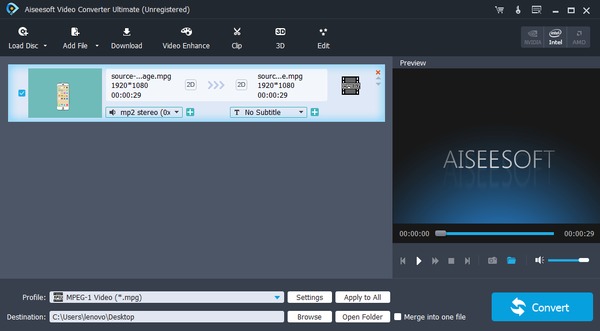
Krok 2 Zvýšení kvality videa a použití efektů úprav (volitelné)
Na horním panelu nástrojů jsou některé možnosti úpravy videa. Můžete si vybrat ten, který snadno upraví výstupní video efekt. Kromě toho je podporován přístup ke všem filtrům pro úpravu videa kliknutím na „Upravit“.
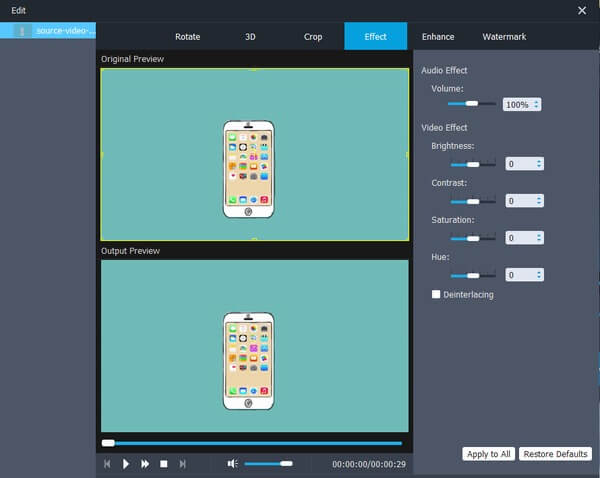
Pokud chcete zvýšit kvalitu videa, můžete kliknout na „Vylepšit“ a zobrazit 4 možnosti. Je docela snadné vylepšit vaše MPEG video ve 4 různých metodách. Stačí si vybrat malé pole před každým vylepšením videa. Poté klikněte na „Použít na všechny“ nebo „Použít“ a změny uložte.
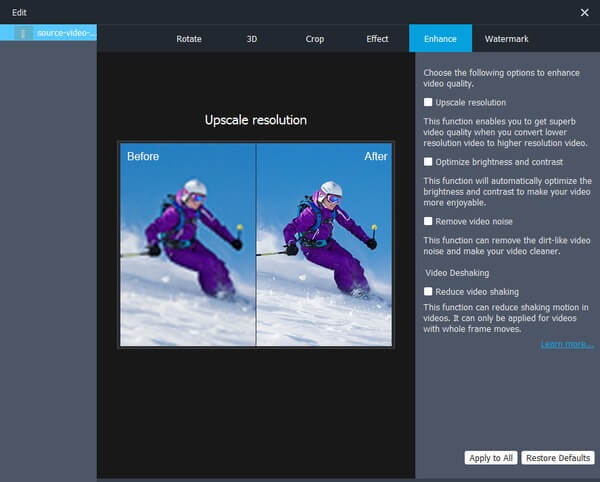
Krok 3 Nastavit SWF jako výstupní formát videa
Chcete-li najít cílový formát, vyberte v dolní části „Profil“. Můžete zobrazit různé přednastavené profily pro nejoblíbenější přenosné přehrávače videa. Během této doby vyberte „Obecné video“ a klikněte na „SWF - SWF Format (* .swf)“.
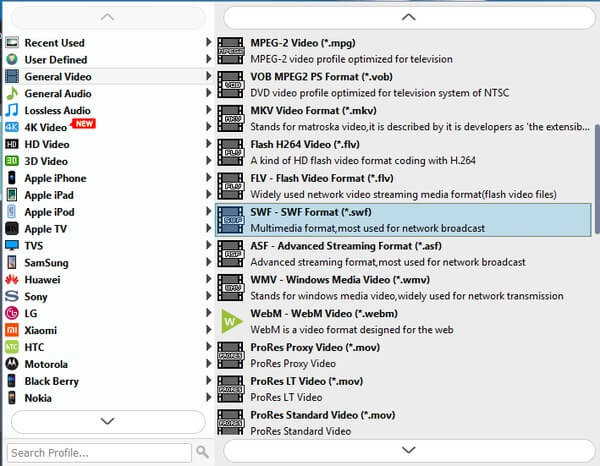
K dispozici jsou také některé funkce, kterými můžete upravit nastavení videa a zvuku. Kliknutím na „Nastavení“ získáte nové vyskakovací okno. Jste schopni změnit datový tok videa, kodér, obnovovací kmitočet, rozlišení, poměr stran a další možnosti. Pokračujte kliknutím na „OK“.
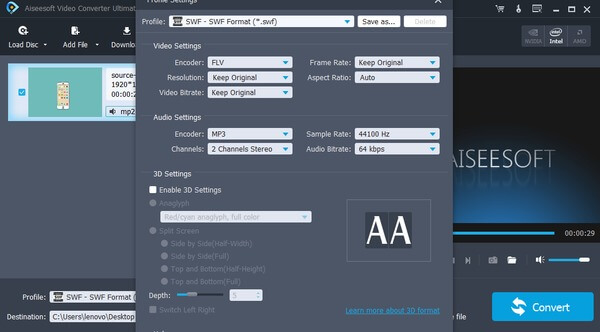
Krok 4 Převod MPEG na SWF
Klepnutím na "Procházet" nastavíte výstupní cílovou složku. V opačném případě bude vaše převedené SWF video uloženo do výchozí složky Aiseesoft Studio Video. Poté zvolte tlačítko „Převést“ a převeďte MPEG video do SWF ve vysoké kvalitě.
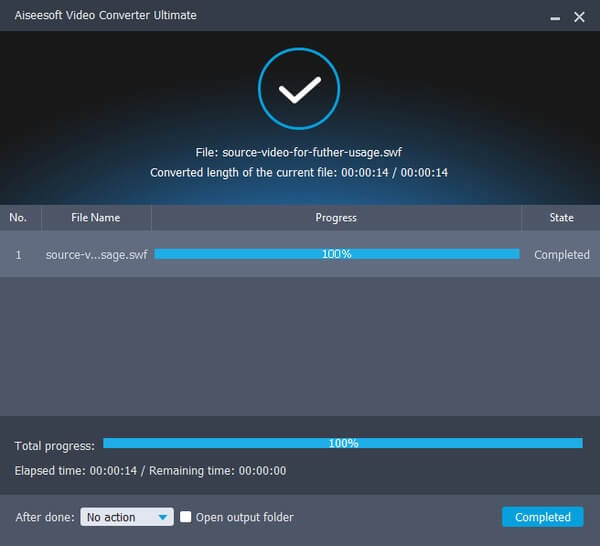
Pro lidi, kteří potřebují převést jen několik MPEG videí do formátu SWF, je použití hezkého online převaděče také příjemné. Uvědomte si, že není více filtrů pro úpravu videa a kvalita výstupního videa nemusí být dost dobrá.
FileZigZag umožňuje uživatelům převádět .mpg do .swf online zdarma. Převedené SWF video můžete snadno získat e-mailem.
Krok 1 Otevřete online převaděč videa FileZigZag
Krok 2 Přetáhněte MPEG video
Krok 3 V rozevírací nabídce výstupu vyberte „SWF“
Krok 4 Zadejte svou e-mailovou adresu
Krok 5 Kliknutím na „Převést“ převedete MPEG na SWF online
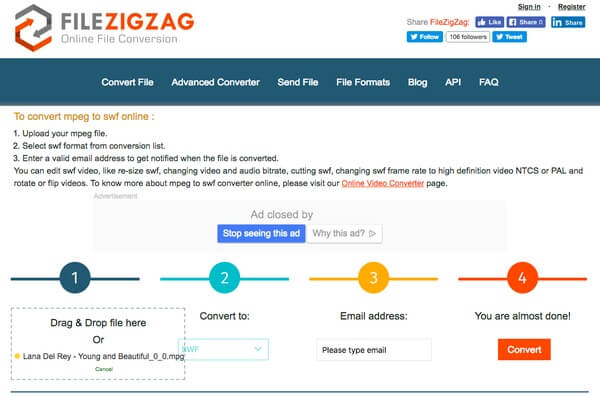
CloudConvert nabízí více než 200 mediálních formátů včetně videa, zvuku, obrazového dokumentu, elektronické knihy, archivu a dalších. Kromě toho zde můžete ukládat a ukládat video soubory pomocí cloudového úložiště.
Krok 1 Přidejte videa MPEG z plochy, adresy URL, Dropboxu, Disku Google, OneDrive nebo Boxu
Krok 2 V seznamu výstupních formátů videa vyberte „SWF“
Krok 3 Obecná nastavení videa můžete upravit kliknutím na ikonu Možnosti převodu
Krok 4 Chcete-li začít převádět MPEG na SWF online, zvolte možnost „Zahájit převod“
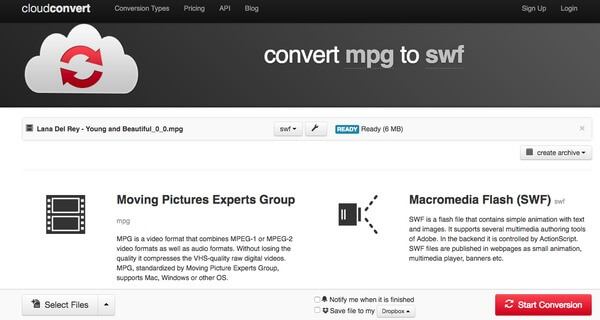
FreeFileConvert umožňuje uživatelům nahrávat ne více než 5 video souborů najednou a maximální kombinovaná velikost souboru je 300 MB. Kromě toho můžete také importovat videa z několika zdrojů.
Krok 1 Přidejte videa MPEG z plochy, adresy URL, Dropboxu nebo Disku Google
Krok 2 V seznamu „Převést soubory do“ vyberte „SWF“
Krok 3 Kliknutím na ikonu Převést převeďte MPEG do SWF zdarma
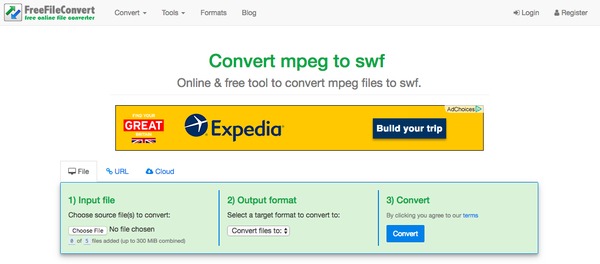
Video Converter Ultimate VS Online převaděče MPEG na SWF
| Dávkový převod MPEG na SWF | Získejte výkonné nástroje pro úpravy videa | Přidejte videa z různých zdrojů | Zvyšte kvalitu videa | Přizpůsobte nastavení profilu | |
|---|---|---|---|---|---|
| Aiseesoft Video Converter Ultimate | Ano | Ano | Desktop | Ano | Ano |
| FileZigZag | Ne | Ne | Desktop | Ne | Ne |
| CloudConvert | Ano | Basic | Desktop, URL, Dropbox, Disk Google, OneDrive, Box | Ne | Basic |
| FreeFileConvert | Ano (až 300 MB a 5 souborů) | Ne | Desktop, URL, Dropbox, Disk Google | Ne | Ne |
Pomocí výše uvedených převaděčů videa můžete snadno vyřešit problém s nekompatibilitou. Navíc doufáme, že si video užijete po použití výše uvedeného převaděče MPEG na SWF.